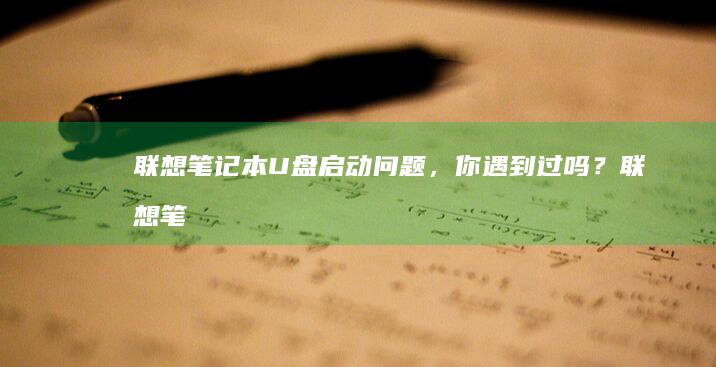联想Win10笔记本蓝屏?详细解决步骤全解析 (联想win10)
联想Win10笔记本蓝屏是许多用户在使用过程中可能遇到的问题,蓝屏(Blue Screen of Death, BSOD)通常是系统在检测到严重错误时的一种保护机制,它会显示一个包含错误代码和相关提示信息的蓝屏画面,帮助用户了解问题所在并采取相应的措施。对于联想Win10笔记本蓝屏问题,我们可以通过以下几个步骤进行排查和解决。

一、蓝屏的原因
联想Win10笔记本蓝屏的原因多种多样,主要包括硬件故障、软件冲突、驱动程序不兼容或损坏、操作系统文件损坏等。以下是一些常见的原因:
-
硬件故障:如内存条松动、硬盘损坏、散热问题等。
-
软件冲突:安装了不兼容的软件或驱动程序,导致系统资源被占用过多。
-
驱动程序不兼容或损坏:更新或安装了与现有系统不兼容的驱动程序,或者驱动程序本身存在缺陷。
-
操作系统文件损坏:操作系统文件损坏或丢失,导致系统无法正常运行。
了解蓝屏的具体原因有助于我们更有针对性地解决问题。
二、解决蓝屏问题的步骤
针对不同的蓝屏原因,我们可以采取以下步骤来解决问题:
1. 检查硬件
如果怀疑是硬件问题引起的蓝屏,可以按照以下步骤进行检查:
-
检查内存条是否松动:将内存条拔出,重新插入,并确保其接触良好。
-
检查硬盘是否有坏道:可以使用磁盘检查工具(如chkdsk)来检测硬盘是否存在坏道。具体操作如下:
- 右键单击“此电脑”,选择“管理”。
- 在左侧菜单中选择“磁盘管理”,找到需要检查的硬盘。
- 右键单击该硬盘,选择“属性”,然后点击“工具”选项卡。
- 在“错误检查”部分,点击“开始检查”,选择“自动修复文件系统错误”和“扫描并试图恢复坏扇区”。完成后重启计算机。
-
检查散热系统:确保笔记本的散热风扇和散热孔没有被堵塞,散热垫是否正常工作。如果长时间使用笔记本,建议清理内部灰尘,保持良好的散热环境。
2. 更新或回滚驱动程序
如果怀疑是驱动程序问题引起的蓝屏,可以尝试更新或回滚驱动程序:
-
更新驱动程序:进入设备管理器,找到出现问题的设备,右键单击选择“更新驱动程序”。如果找不到可用的驱动程序,可以选择从Microsoft官网下载最新版本的驱动程序。
-
回滚驱动程序:如果最近更新了驱动程序后出现了蓝屏,可以尝试回滚到之前的版本。在设备管理器中找到有问题的设备,右键单击选择“属性”,然后在“驱动程序”选项卡中点击“回滚驱动程序”按钮。
3. 运行系统文件检查
如果怀疑是操作系统文件损坏引起的蓝屏,可以运行系统文件检查工具(SFC)来修复损坏的文件:
-
按下WINDOWS键+X,选择“命令提示符(管理员)”或“Windows PowerShell(管理员)”。如果选择的是“命令提示符(管理员)”,请先输入“cmd”并按Enter键进入命令提示符模式。
-
在命令提示符窗口中输入“sfc /scannow”,然后按Enter键。这个过程可能会持续几分钟到几十分钟,具体时间取决于系统的大小和损坏文件的数量。
-
等待SFC工具完成扫描和修复后,重新启动计算机。如果问题仍然存在,可能需要进一步检查。
4. 使用联想一键恢复或重装系统
如果经过上述步骤仍然无法解决问题,可以考虑使用联想一键恢复功能或重新安装操作系统:
-
联想一键恢复:进入BIOS设置,找到“恢复分区”选项,选择“一键恢复”或“高级恢复”功能,根据提示进行操作。这样可以将系统恢复到出厂状态,避免因系统文件损坏或其他问题导致的蓝屏。
-
重新安装操作系统:如果无法通过联想一键恢复解决问题,可以备份重要数据后,使用Windows安装介质(如USB闪存驱动器或光盘)重新安装操作系统。请注意,在重新安装操作系统之前,确保已经备份了所有重要的文件和数据。
5. 检查第三方软件
某些第三方软件可能会与操作系统发生冲突,导致蓝屏。因此,可以尝试卸载最近安装的软件或禁用与蓝屏相关的服务:
-
卸载最近安装的软件:打开“控制面板”,选择“程序和功能”,找到最近安装的软件,右键单击选择“卸载”。如果卸载后问题仍然存在,可以尝试禁用与蓝屏相关的服务。
-
禁用与蓝屏相关的服务:在命令提示符(管理员)中输入“services.msc”并按Enter键,打开“服务”窗口。找到与蓝屏相关的服务,右键单击选择“属性”,将“启动类型”设置为“禁用”,然后重新启动计算机。
6. 检查BIOS设置
有时,BIOS设置不当也可能导致蓝屏。可以尝试将BIOS设置恢复为默认值:
-
按下开机键,当出现联想标志时,立即按下F2键进入BIOS设置界面。
-
在BIOS设置中找到“高级”选项,选择“默认设置”或“恢复默认设置”,然后保存并退出。
-
重新启动计算机,观察问题是否得到解决。
以上是针对联想Win10笔记本蓝屏问题的一些建议解决方案。如果经过这些步骤仍然无法解决问题,建议联系联想官方客服或专业技术人员寻求帮助。
相关标签: 联想Win10笔记本蓝屏、 联想win10、 详细解决步骤全解析、
本文地址:https://www.ruoyidh.com/zuixinwz/d7505032235412bc7e8a.html
上一篇:联想G50笔记本重装Win7系统的详细步骤与注...
下一篇:详细指南联想V330笔记本通过优盘启动的操作...
<a href="https://www.ruoyidh.com/" target="_blank">若依网址导航</a>

 人气排行榜
人气排行榜